电脑怎么更改照片的格式?
Hello!大家好,我是阿广,现在有很多人想要更改图片的格式,但又不想下载图片格式转换软件,那么电脑自带的编辑软件怎么更改图片的格式呢?小编根据编写了一套教程,希望对您能够有所帮助(⊃‿⊂)
原料/工具
无
方法/步骤
第1步
首先,在电脑中找到想要更改格式的图片
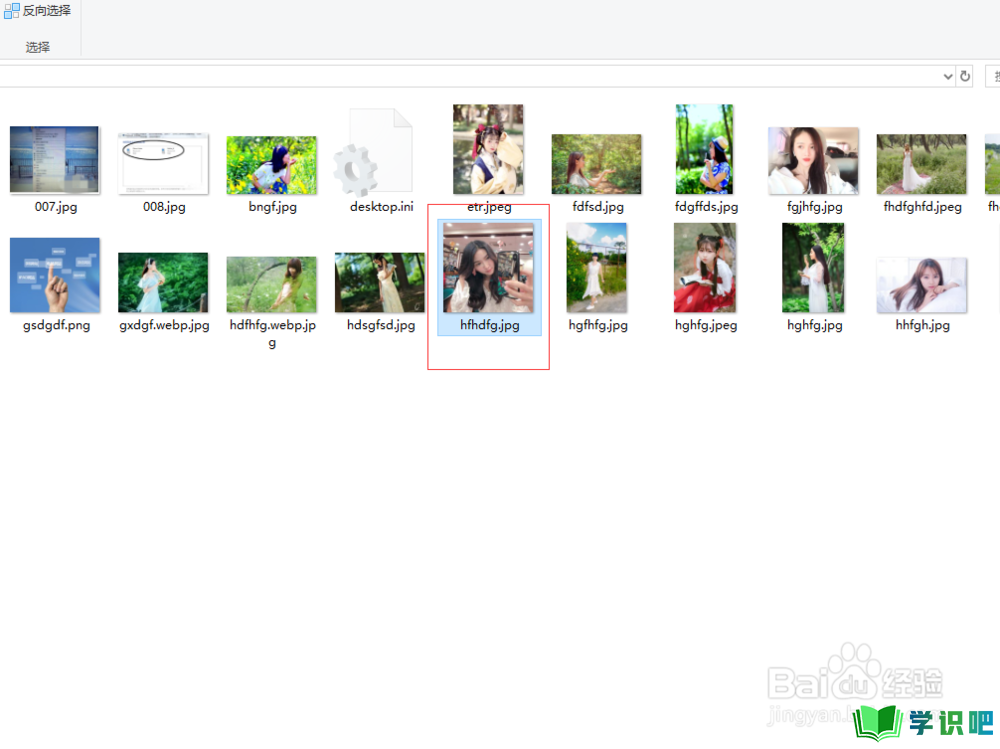
第2步
找到图片后,选中,点击鼠标的右键
第3步
在弹出的菜单栏中找到“编辑”并点击
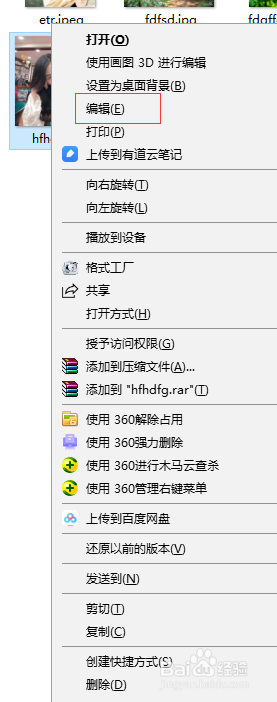
第4步
在打开“编辑”的界面,在左上角寻找到“文件”并点击
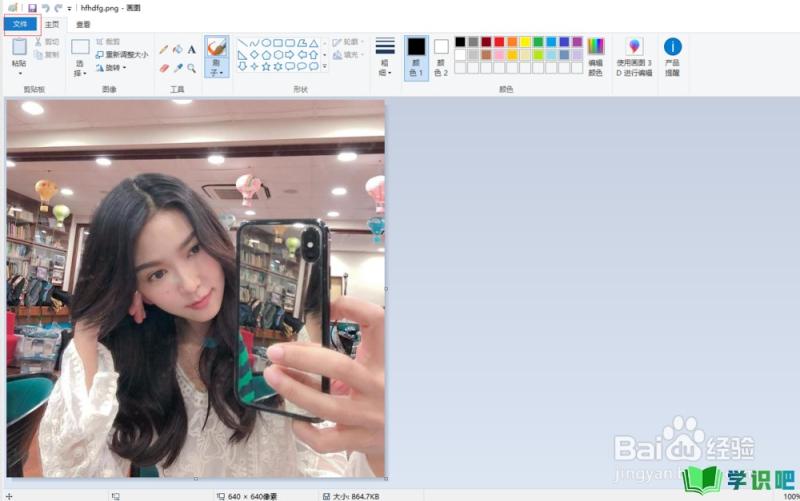
第5步
在下边的菜单栏中选中“另存为”,在右侧显示的图片格式,选择你想要的图片格式
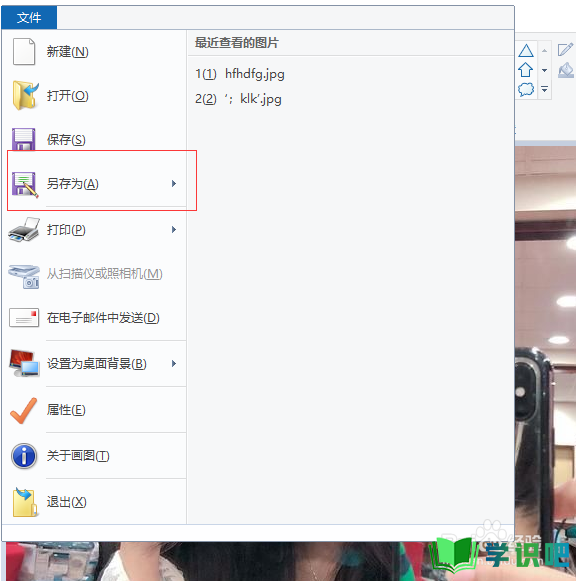
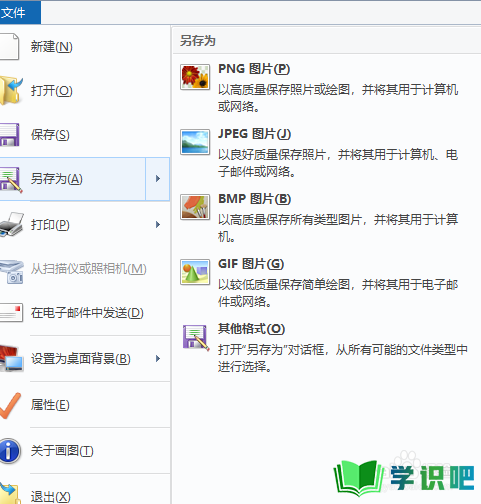
第6步
在弹出的界面中,通过左侧导航栏你可以选择更改格式后图片保存的位置;通过下方的“保存类型”选择更换的格式;完成之后点击“保存”按钮即可
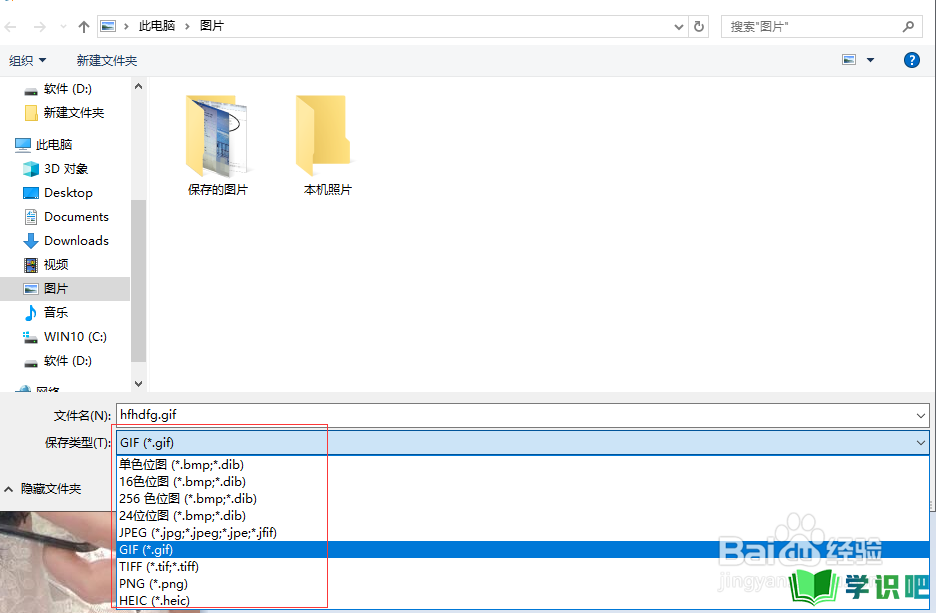
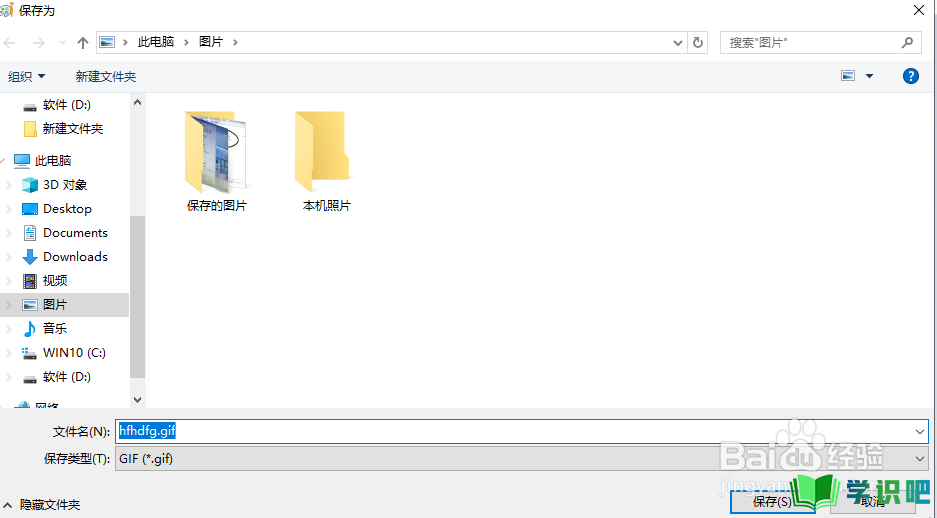
第7步
根据保存目录,寻找到转换格式后的图片
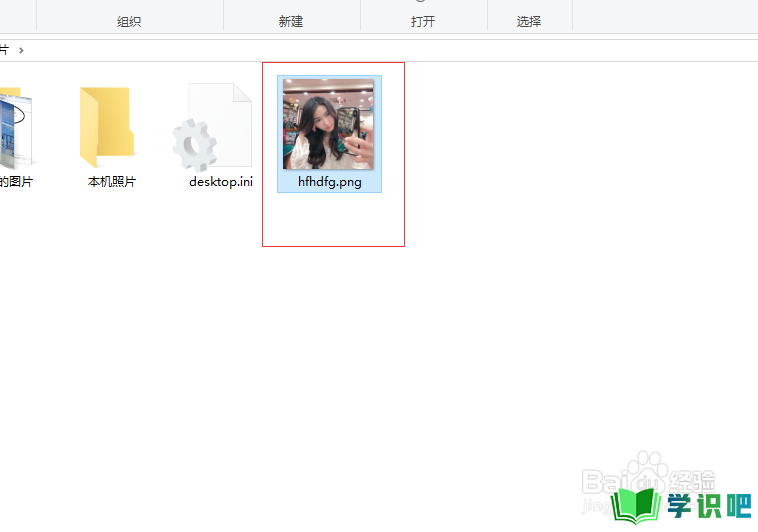
温馨提示
好啦,今日小编为大家分享的“电脑怎么更改照片的格式?”文章就到这里啦,如果对你有用的话记得点赞哦!学识吧每天会分享更多实用的知识,每天都能学到不同的知识哦,最好点个赞支持一下小编吧!(⊃‿⊂)
